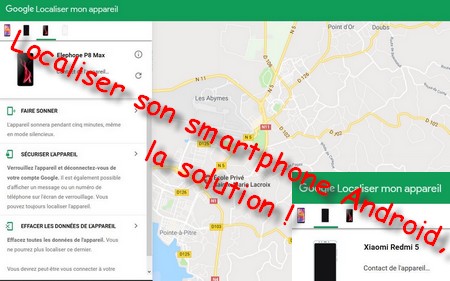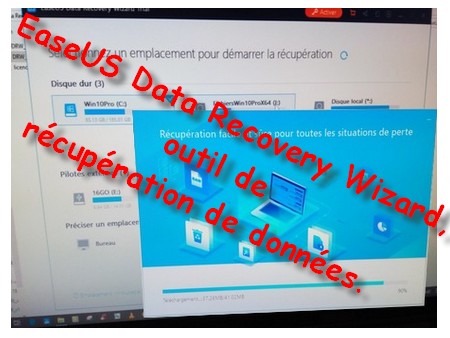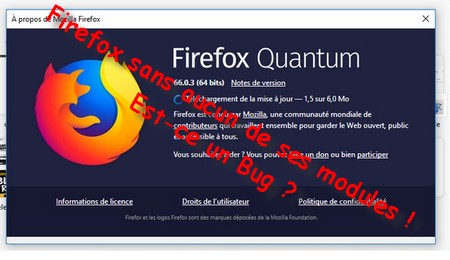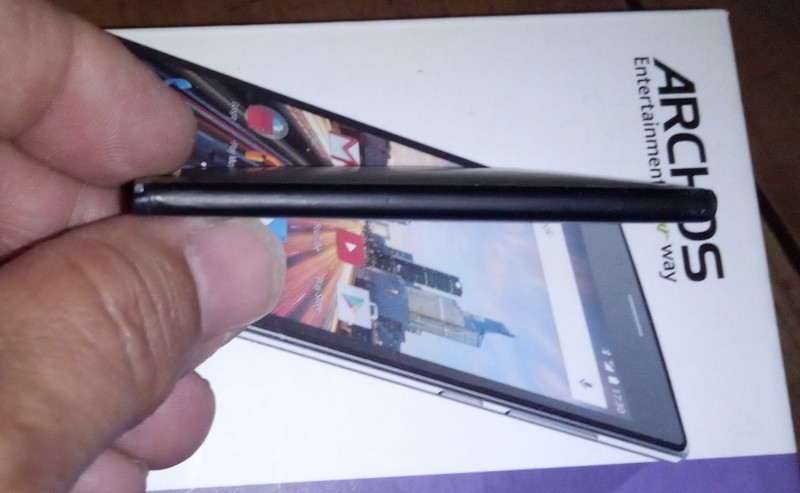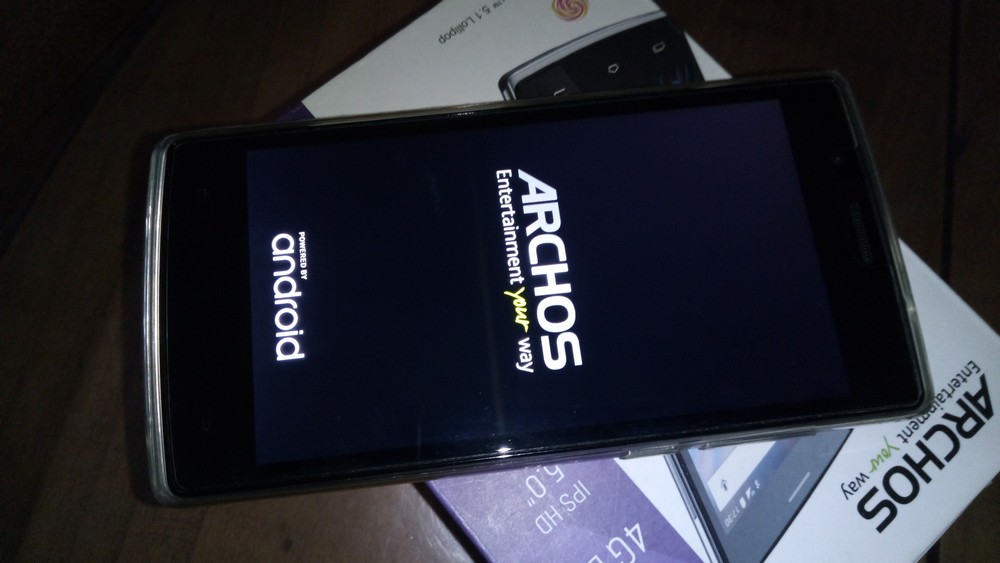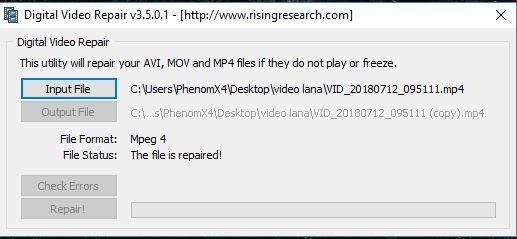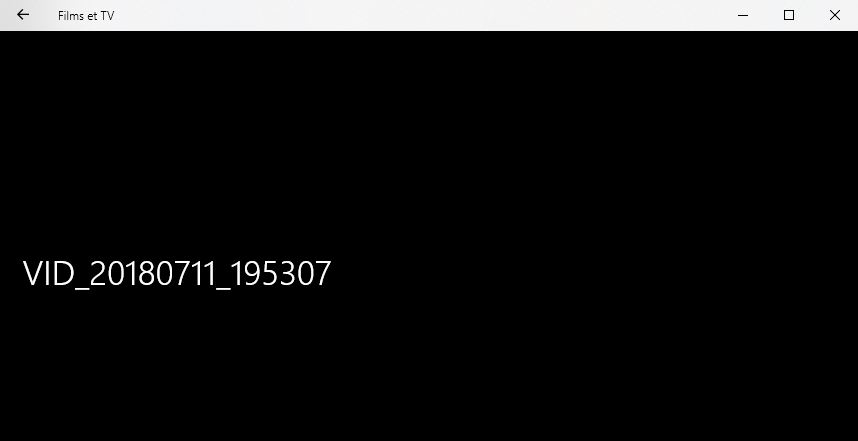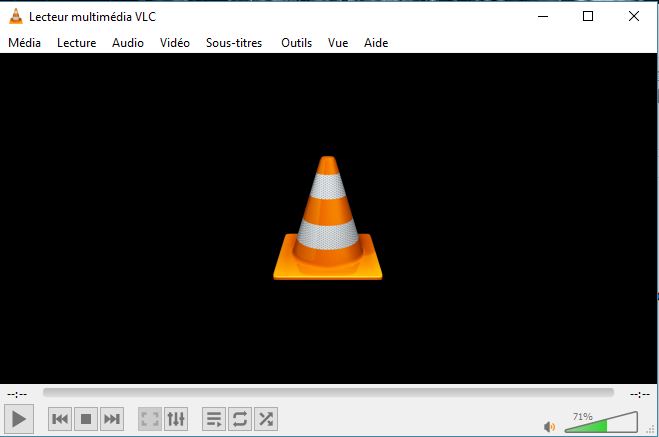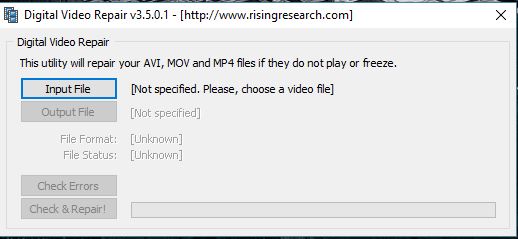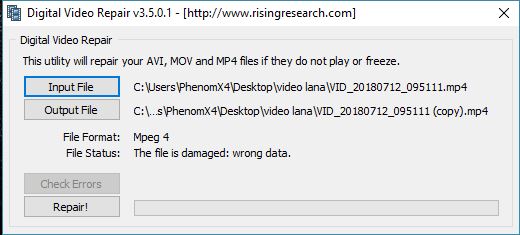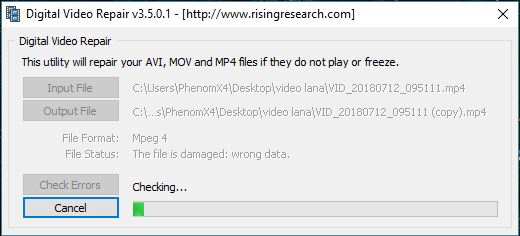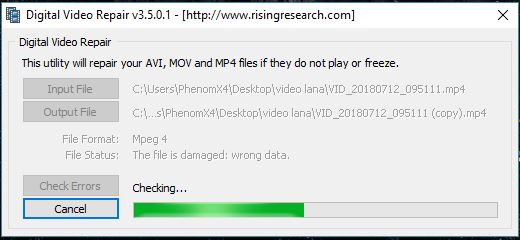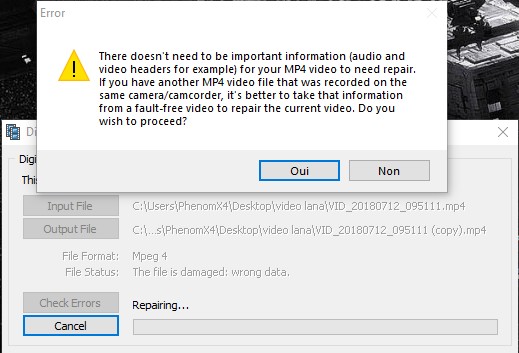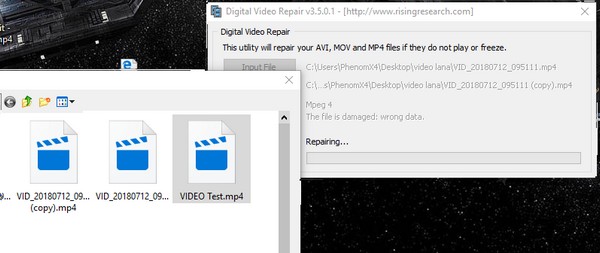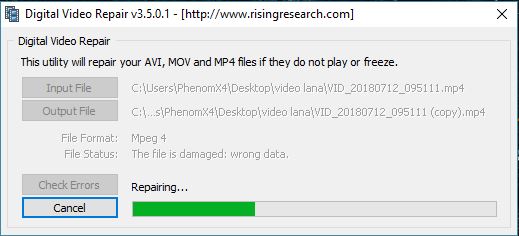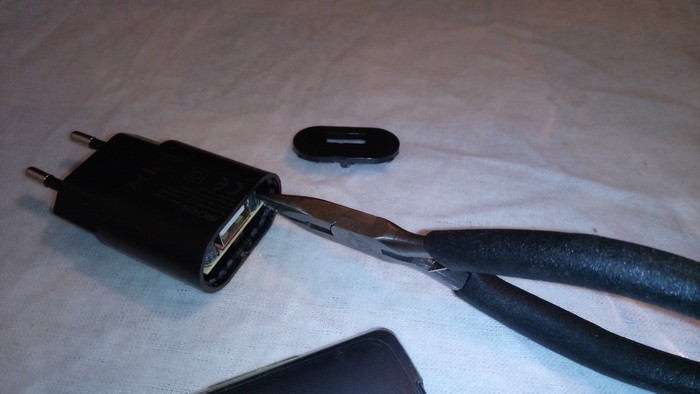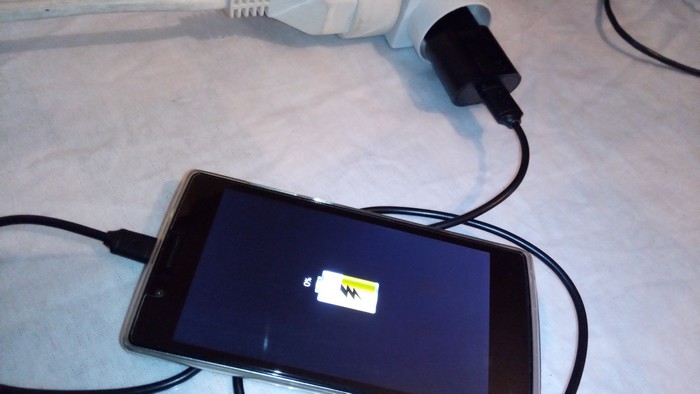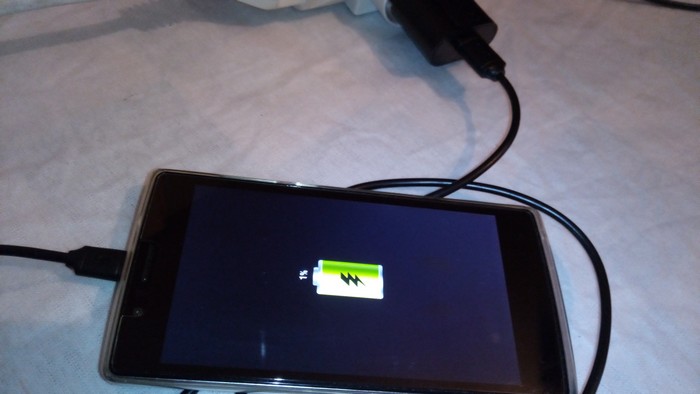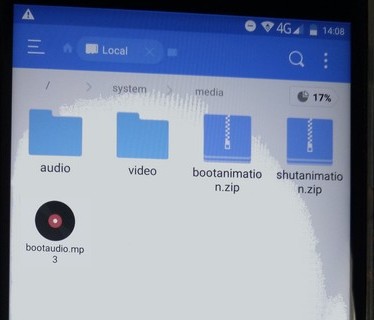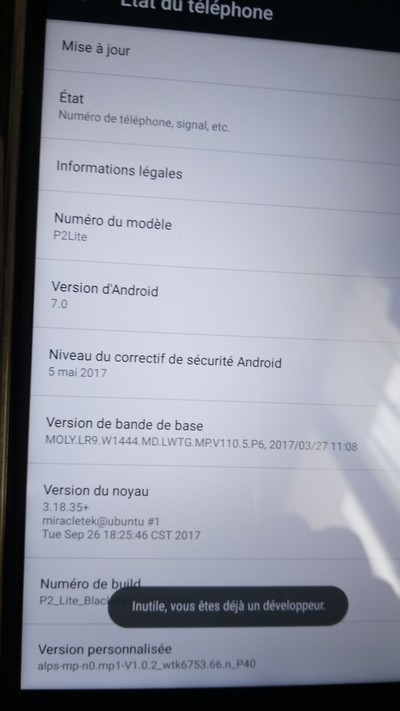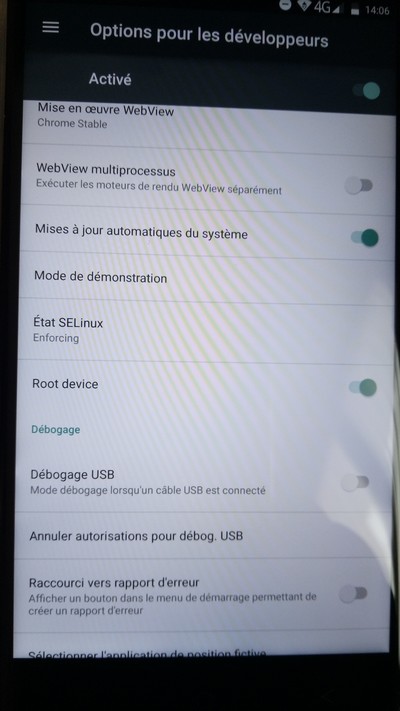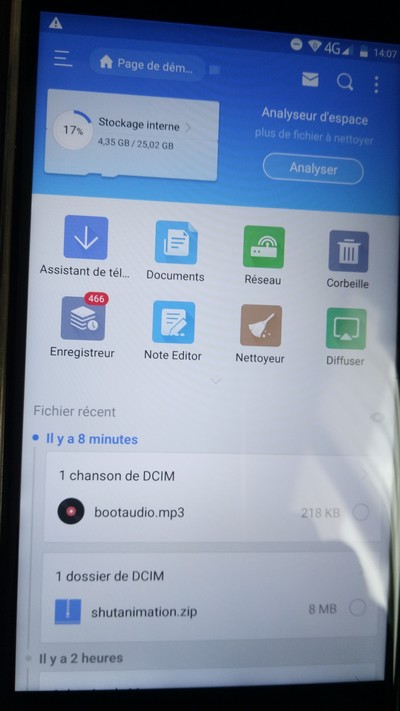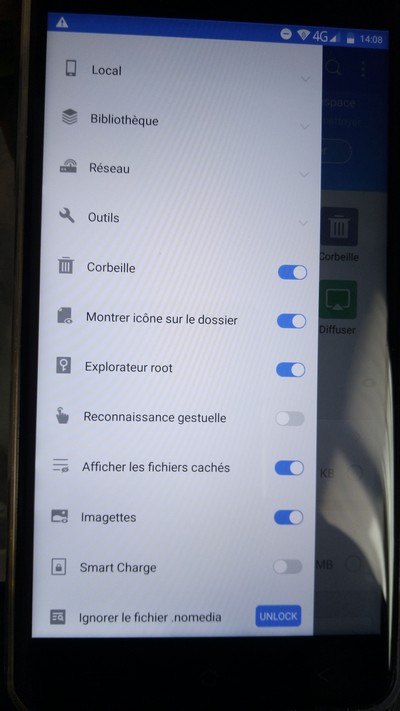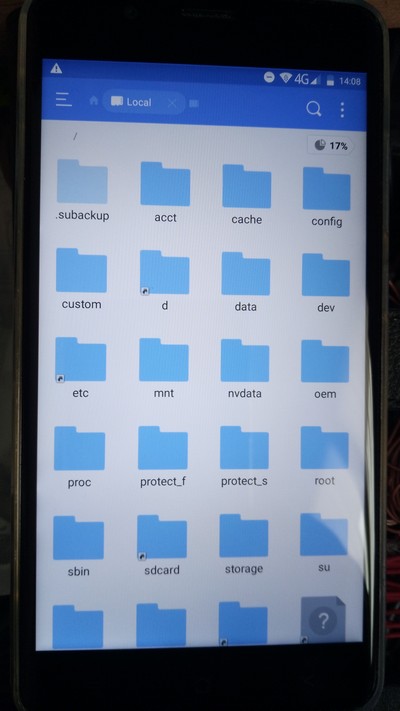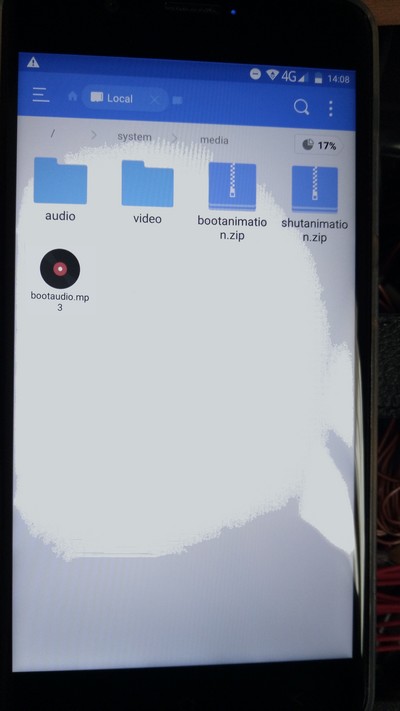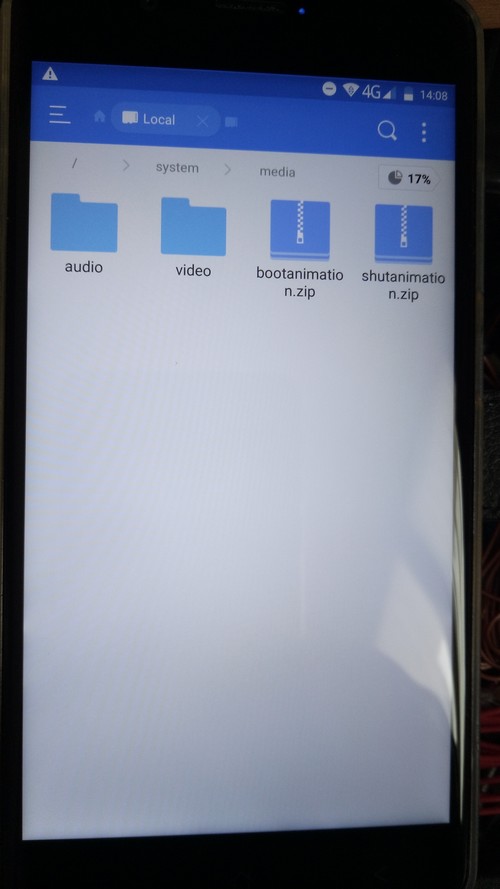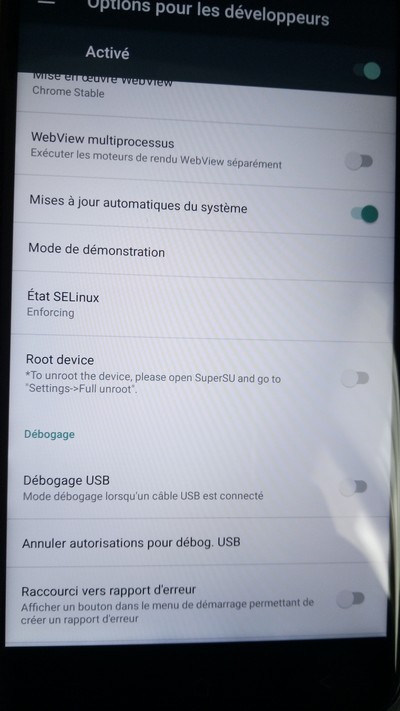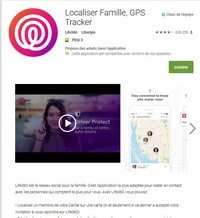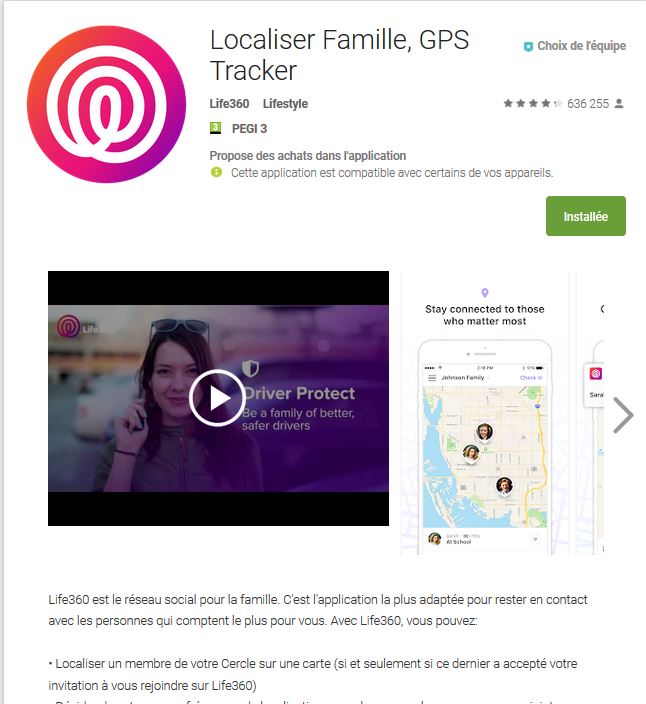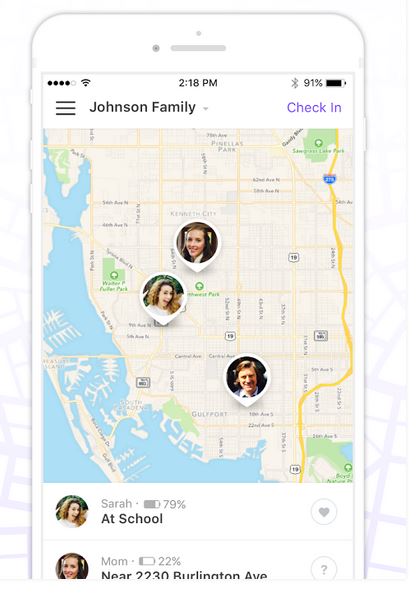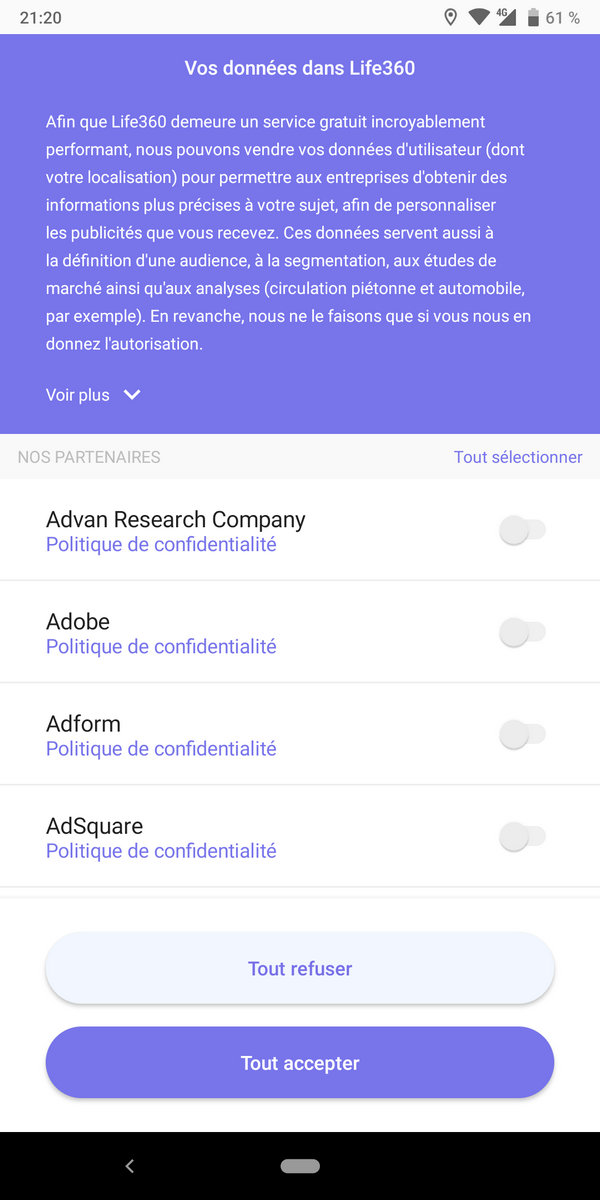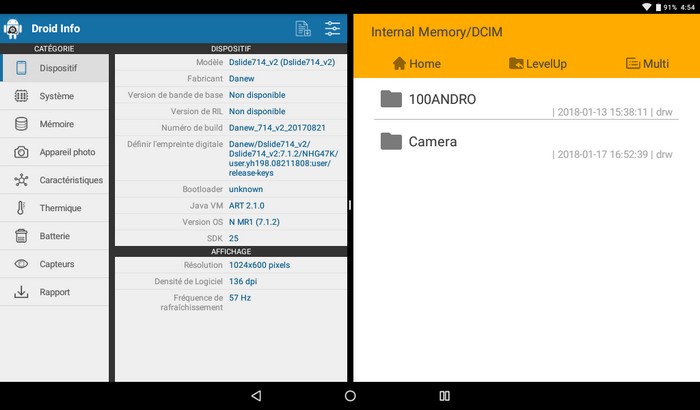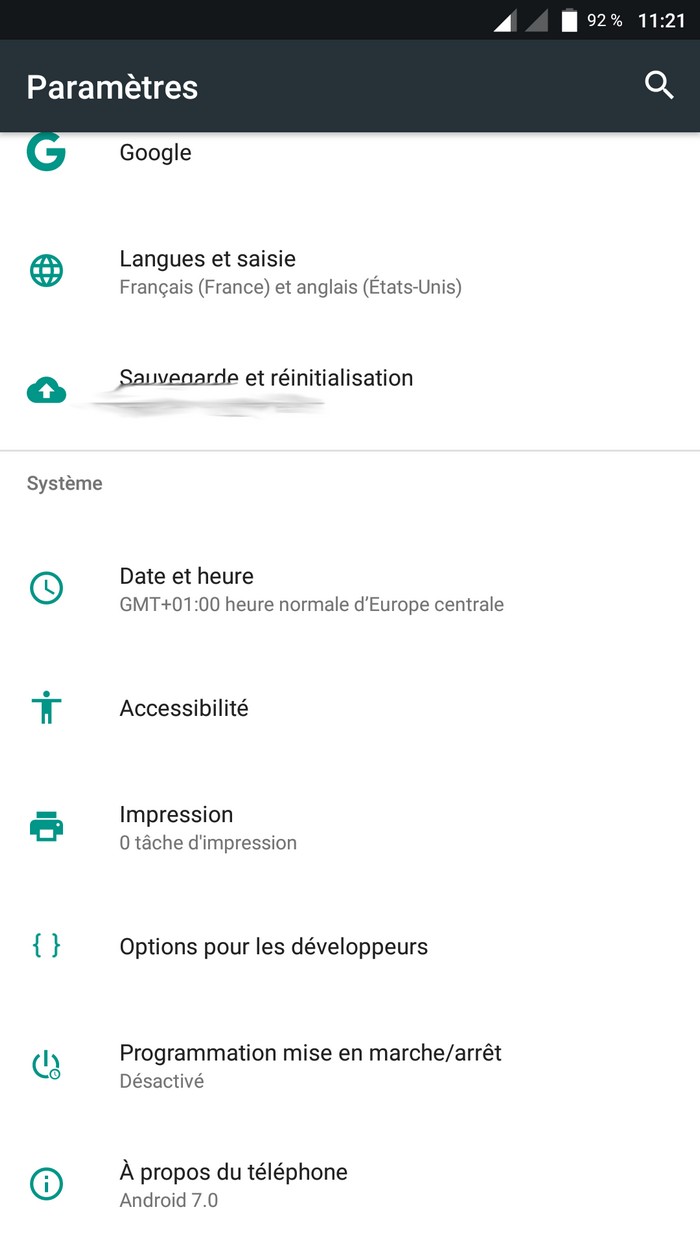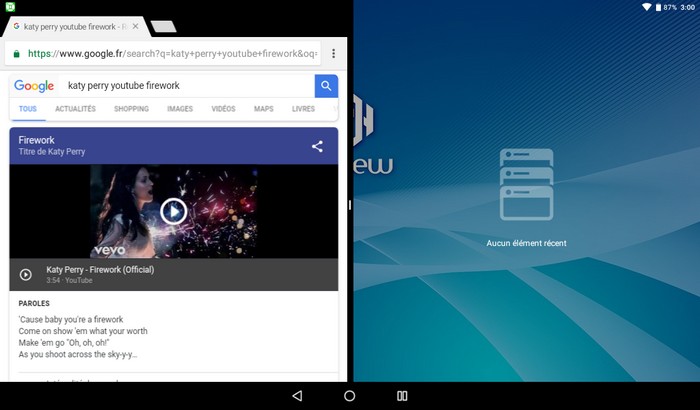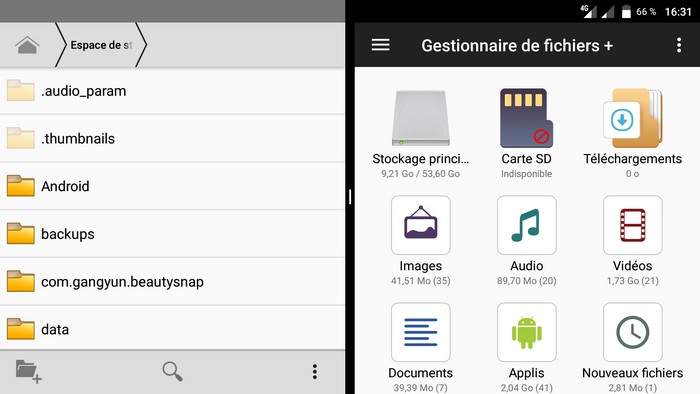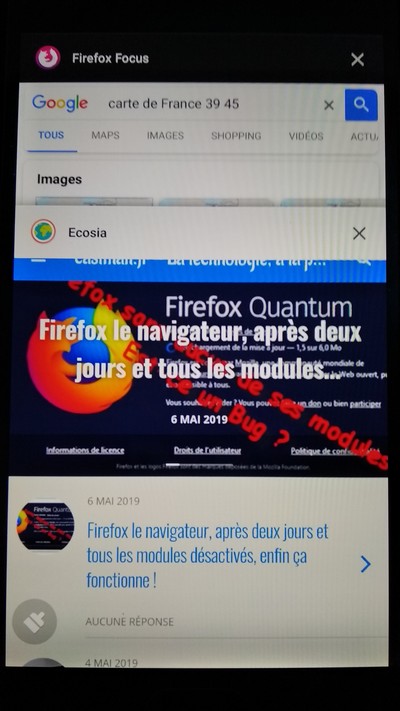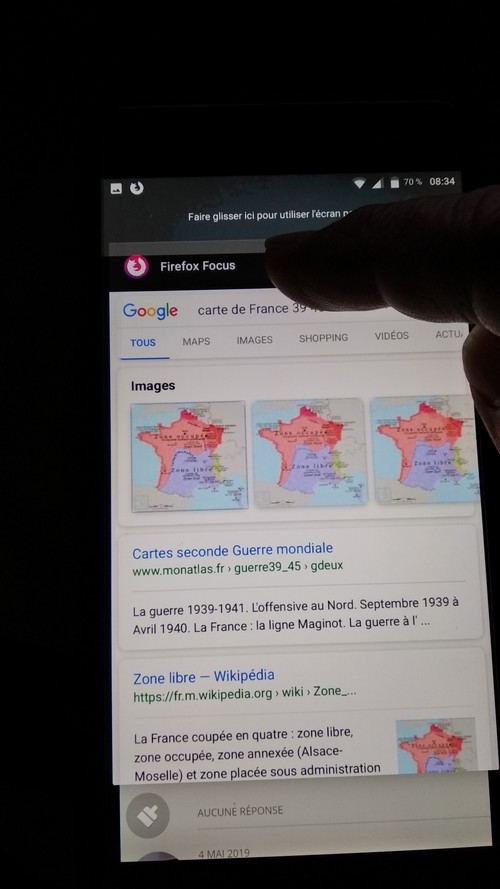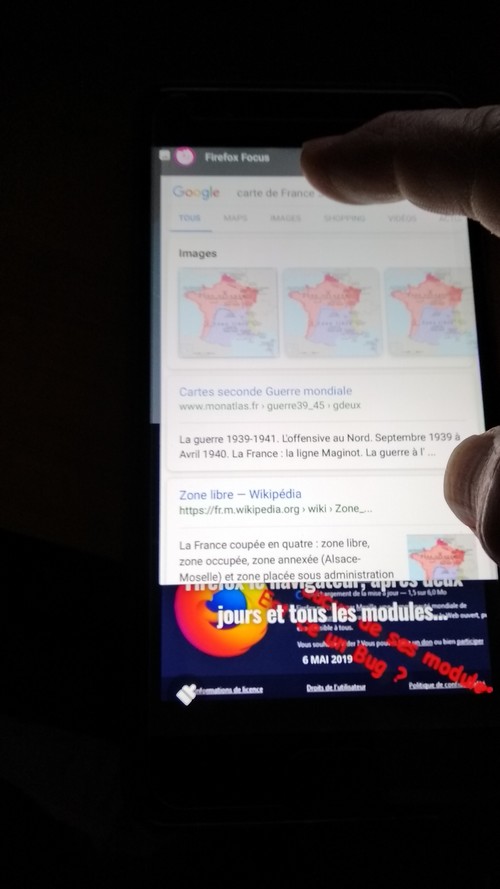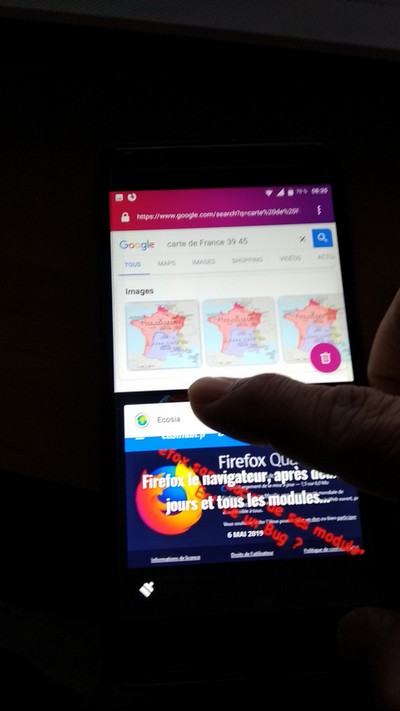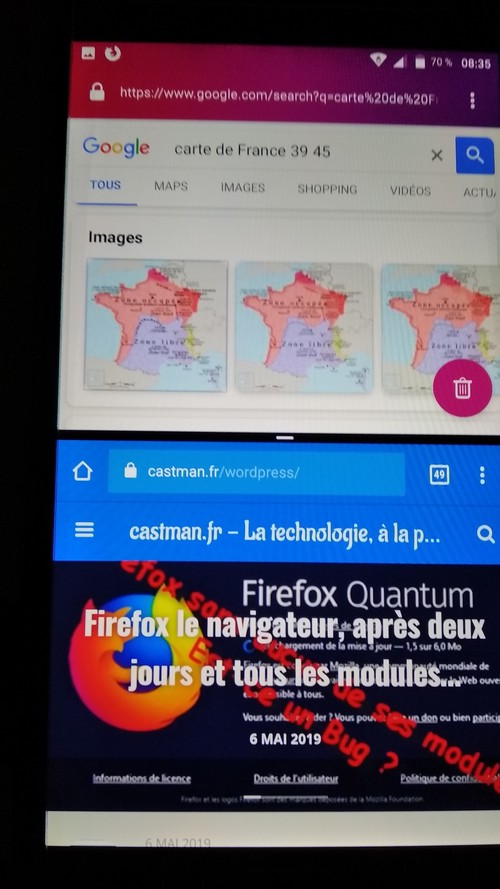Astuce 41
Le smartphone s’allume, s’éteint sans prévenir, la charge est bonne, enfin il semble !
C’est peut-être un signe précurseur d’un défaut de batterie.
Dans mon exemple, la batterie d’un smartphone à prix de l’embonpoint, c’est-à-dire qu’elle présente un gonflement.
Le problème dans les smartphones avec batterie non-amovible, vous ne pouvez pas visuellement constater cela, ce qui est dangereux, sauf l’utilisation d’un logiciel pour tester la batterie peut aider, enfin presque. Dans mon cas, les logiciels de test ne détectent rien. Comme il y a gonflement de la batterie, celle-ci est mal positionnée dans son logement, c’est peut-être un point qui pose problème, mais pas seulement. (défaut de contact)
De toute façon, une batterie qui gonfle, c’est à retirer et recycler…
Vous avez trois options :
- Recycler votre smartphone et la batterie. C’est bof pour la planète !
- acheter une nouvelle batterie, mais pour un modèle de plus de trois ans, c’est pas simple.
- adapter une autre batterie, c’est mon choix pour un coût total de 0 €.
Ma solution c’est donc la troisième option, pour éviter de déposer mon matériel dans une déchetterie, section des “accus et batteries”, et pour le smart dans la zone des “objets électroniques” pour continuer à l’utiliser encore.
Avec un peu d’astuce et de bidouillage, c’est toujours possible.
Avec des photos, c’est simple et rapide à comprendre.
Mon accu actuel à remplacer.

Une autre photo.
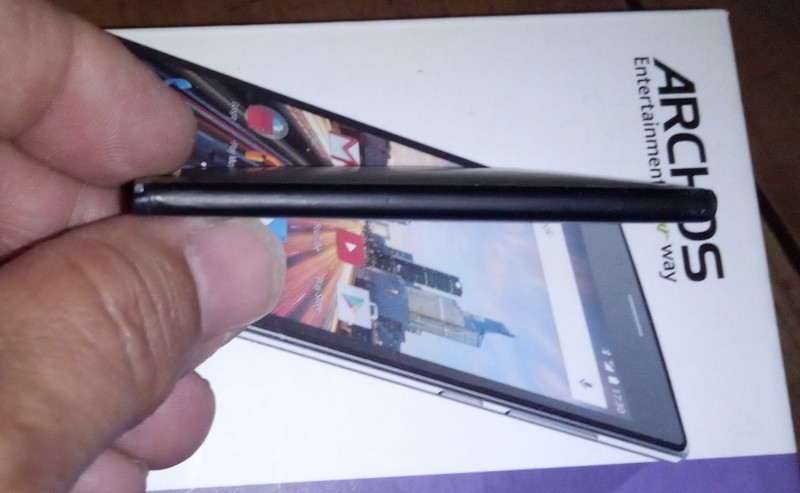
Mais avant de poursuivre :
Sur castman.fr, je ne suis en aucun cas responsable des dommages occasionnés suite à une mauvaise manipulation.
Je décline aussi, toute responsabilité sur l’utilisation que vous faites de mes articles, tutoriels etc.
Le plus difficile, c’est de trouver une batterie qui s’insère dans l’emplacement de celle qui est défectueuse, mais pas seulement, car le bon fonctionnement est lié aussi, à une bonne fixation, pour éviter une microcoupure (micro-coupure).
Toujours regarder l’indication ( + ) et ( – ) sur la batterie en l’insérant sur les mêmes contacts que la batterie originale.

Pour le remplacement d’un accu de 2100 mAh, j’en utilise un de 1450 mAh. J’ai trouvé cet accu dans mon bazar, la batterie fonctionne mais pas le smartphone.
L’autonomie est moins bonne, mais c’est suffisant pour mon smartphone, car la batterie est quasiment neuve, si je la compare à une batterie défectueuse et gonflée de plus de 2 ans.


Rechargement et test de démarrage.
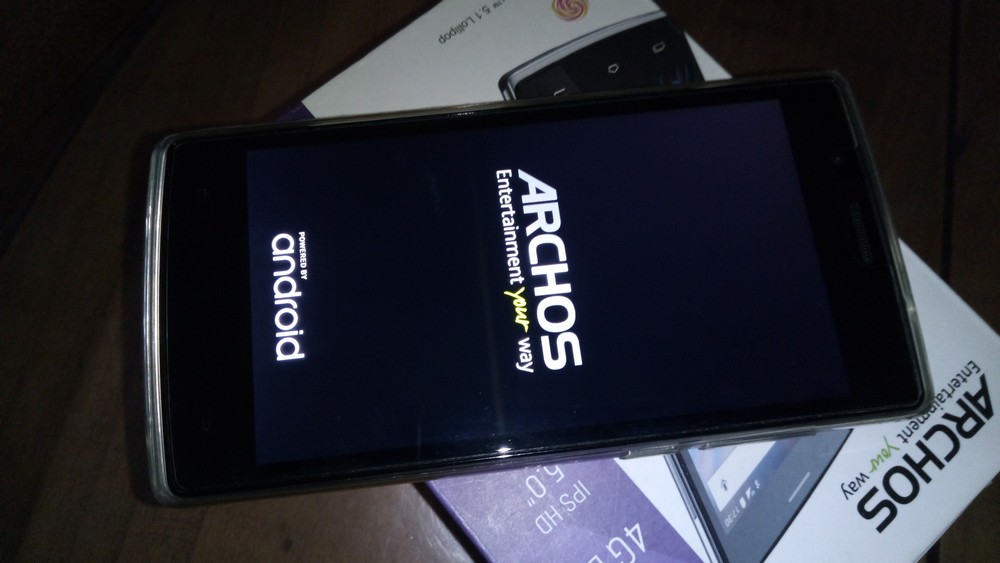
Après une recharge complète et un redémarrage, la batterie est à 100 %.

Moins de déchets, c’est bon pour ma planète !
…